PPT怎样设置放映时单击对象突出显示
来源:网络收集 点击: 时间:2024-08-06【导读】:
当我们在PPT中插入了对象的时候,怎样设置幻灯片放映时通过单击可使对象突出显示呢,这里分享操作方法供大家参考。工具/原料morePPT插入动作方法/步骤1/4分步阅读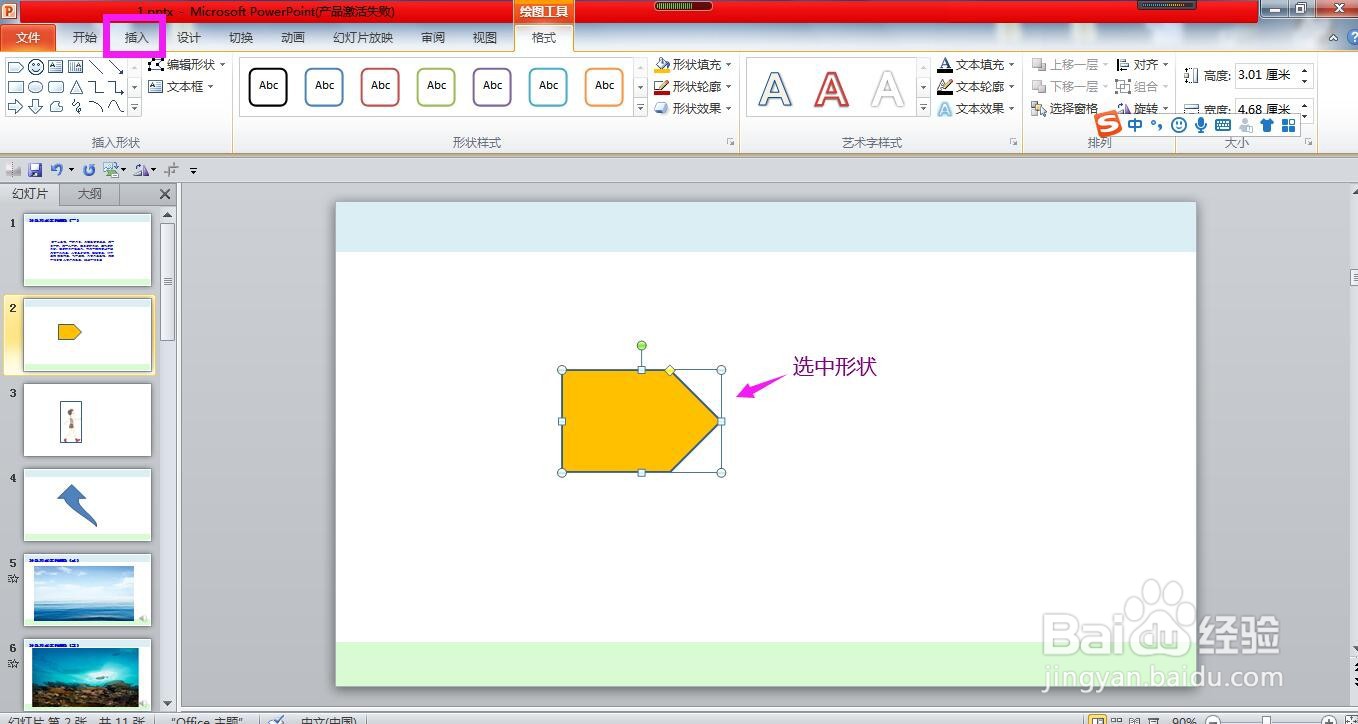 2/4
2/4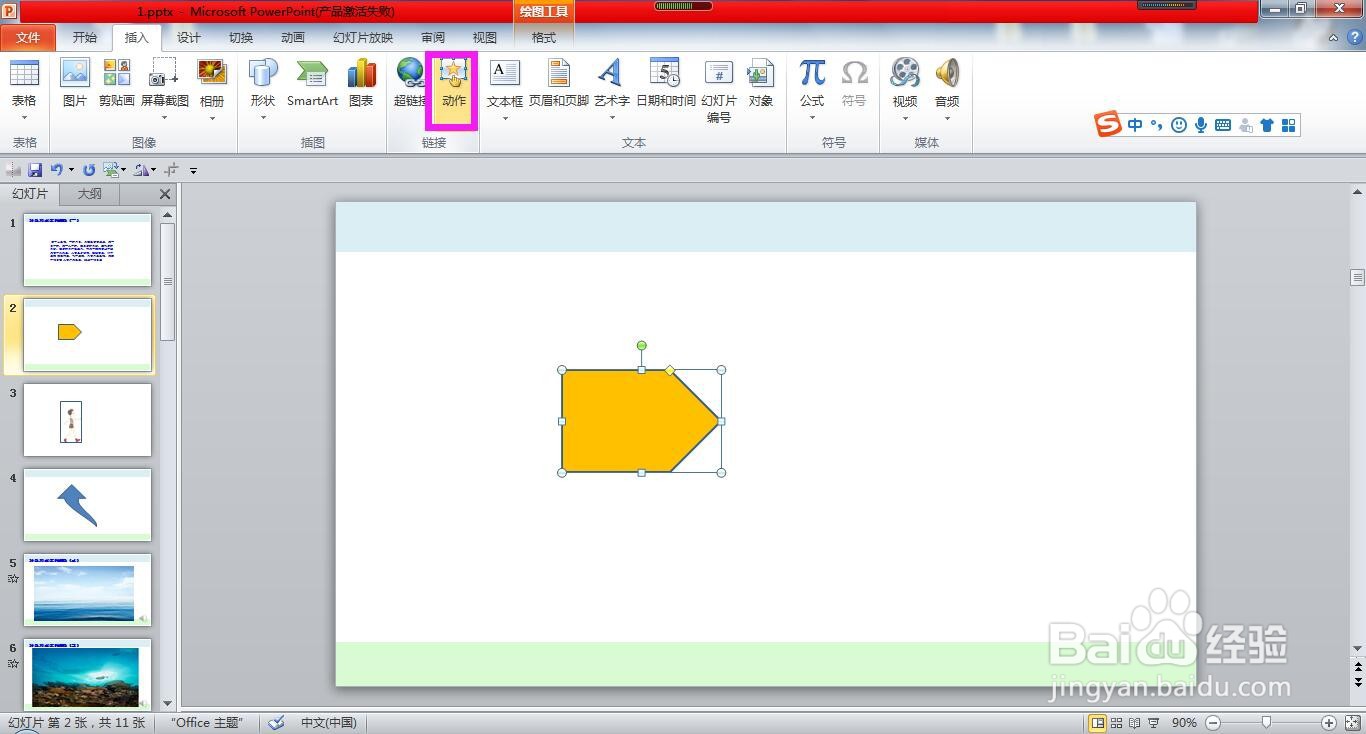 3/4
3/4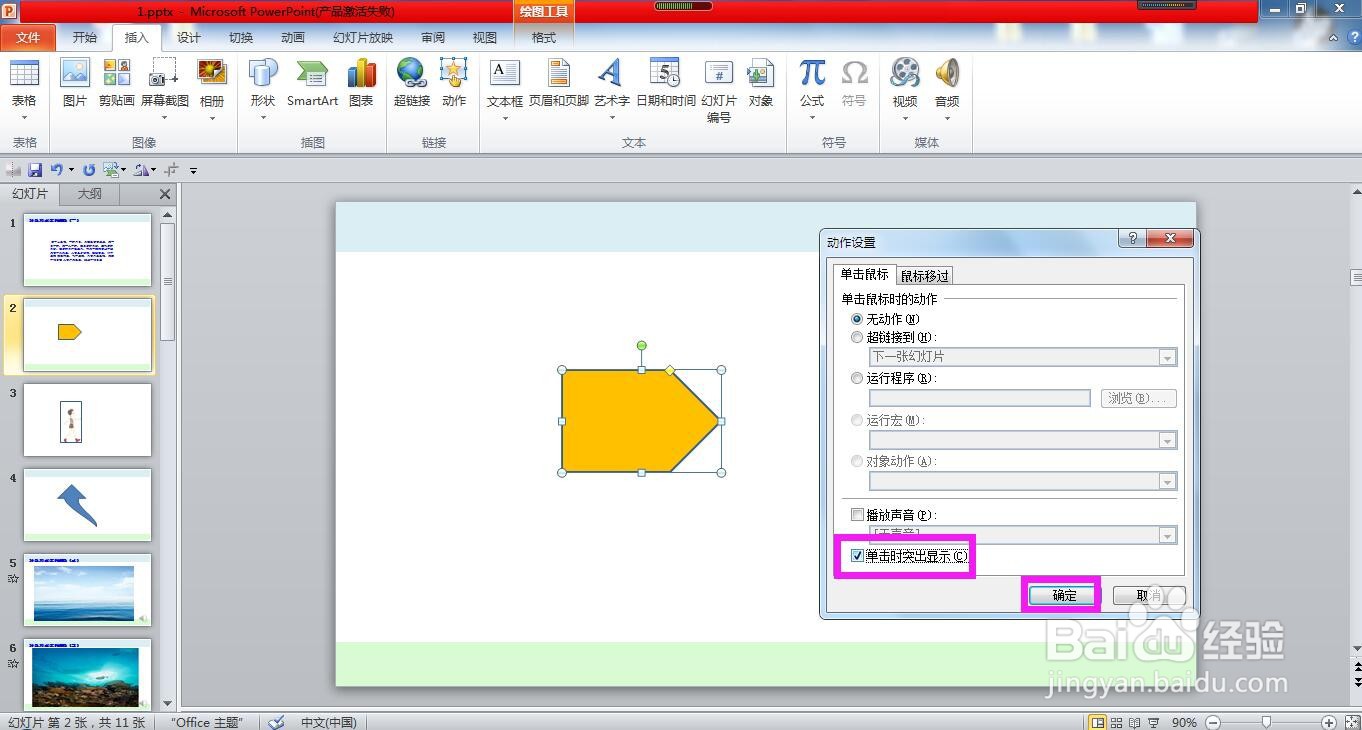
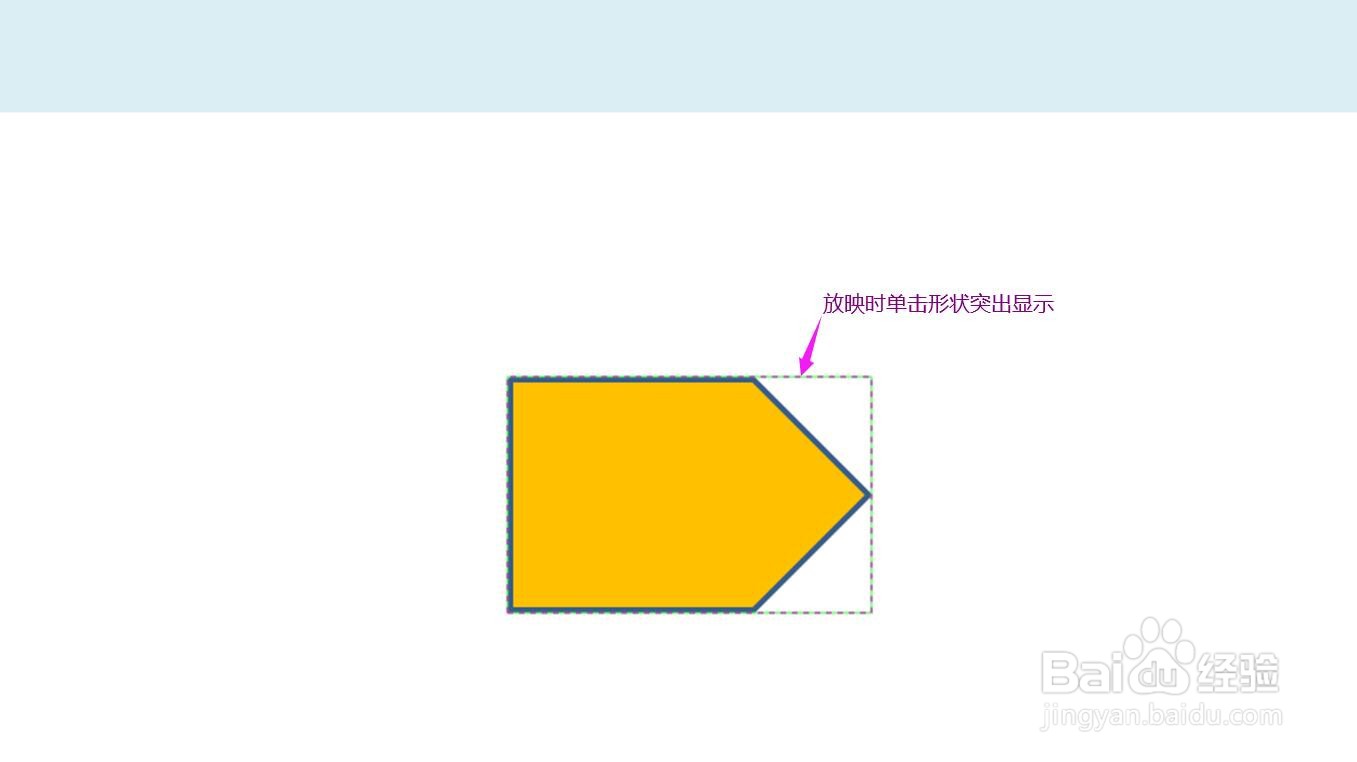 4/4
4/4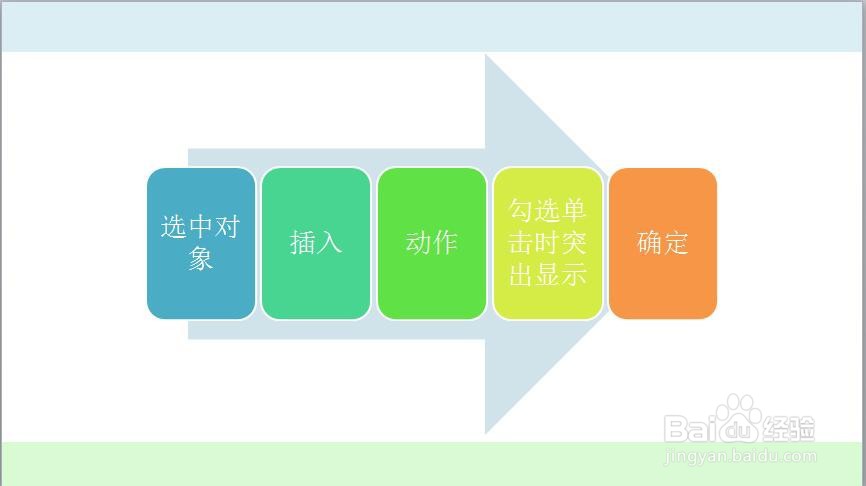 单击可突出显示
单击可突出显示
选中需要设置单击时突出显示的对象,点击上方棍荡联菜单栏上的“插入”。
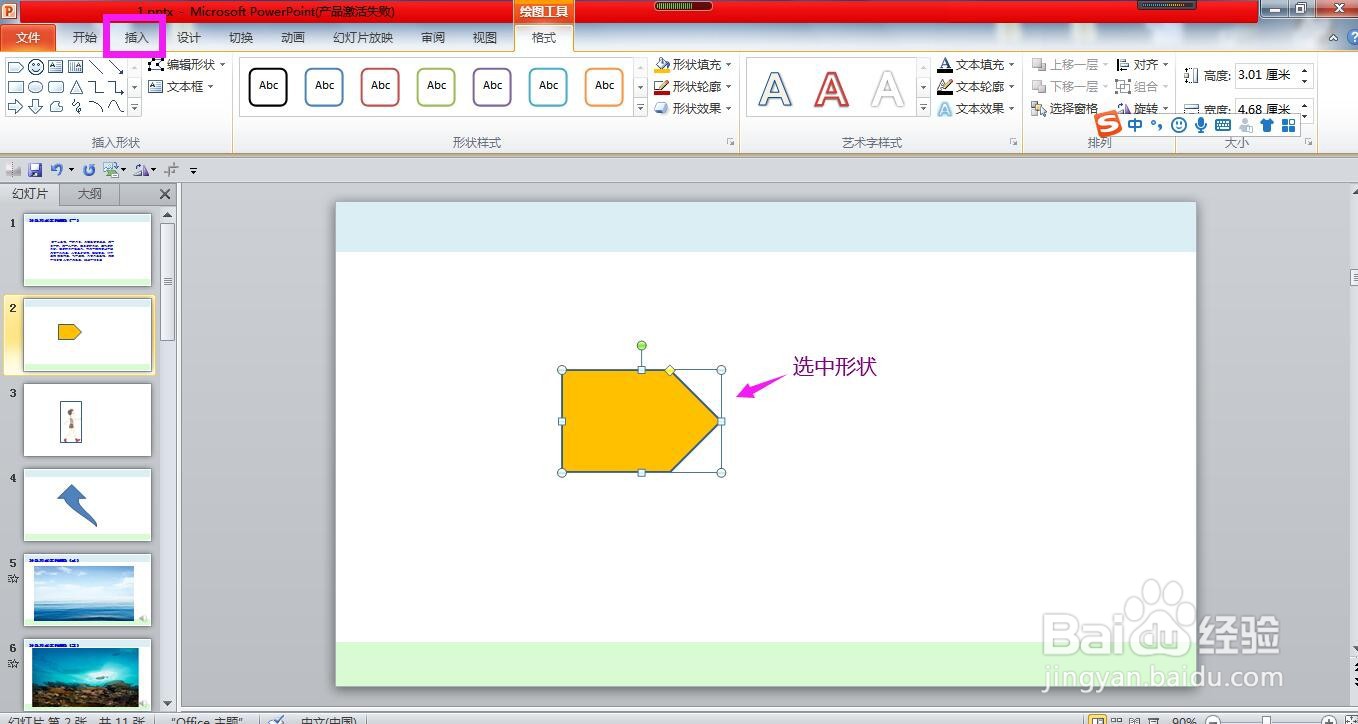 2/4
2/4在插入菜单下的链接命令组区域沟娃点击“动作”,弹出动作设置对话框。
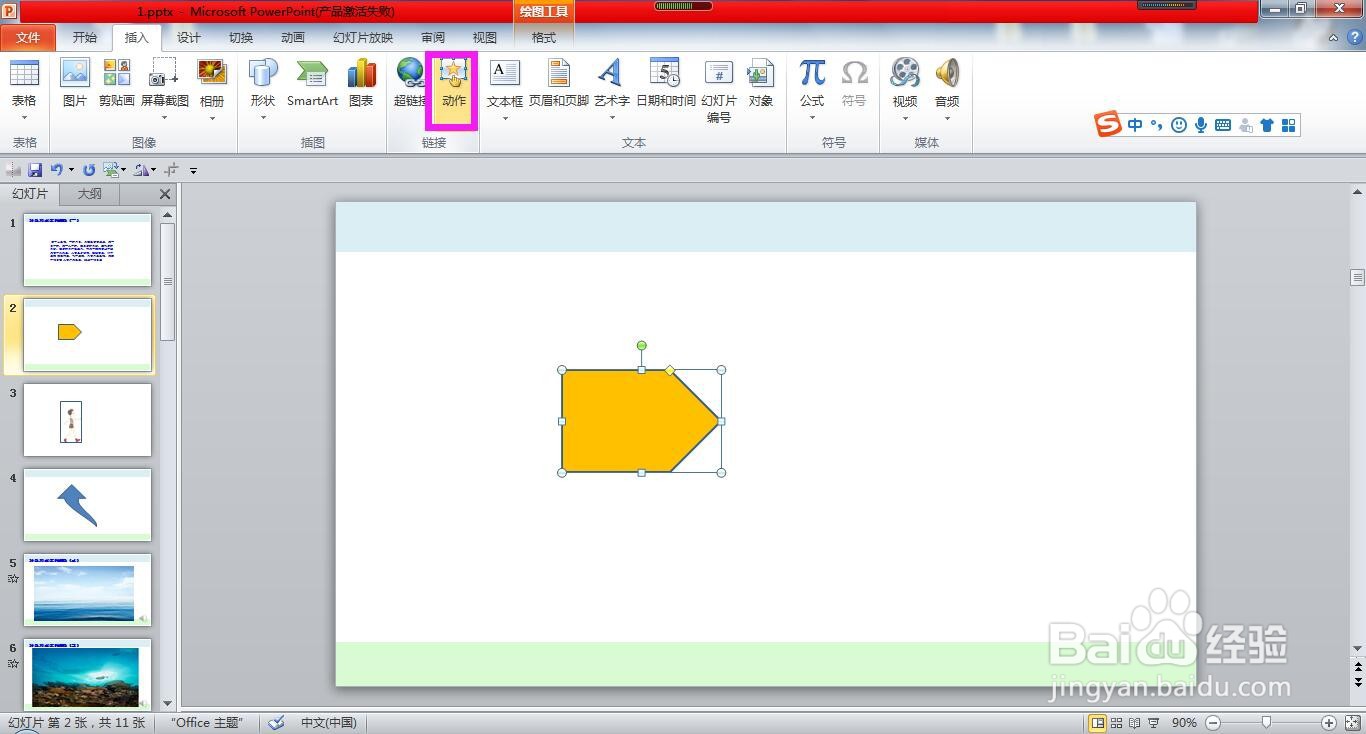 3/4
3/4在动作设置对话框中勾选底部的“单击时突糟伐出显示”,点击确定按钮,这时点击幻灯片预览,单击对象时,对象可进行突出显示。
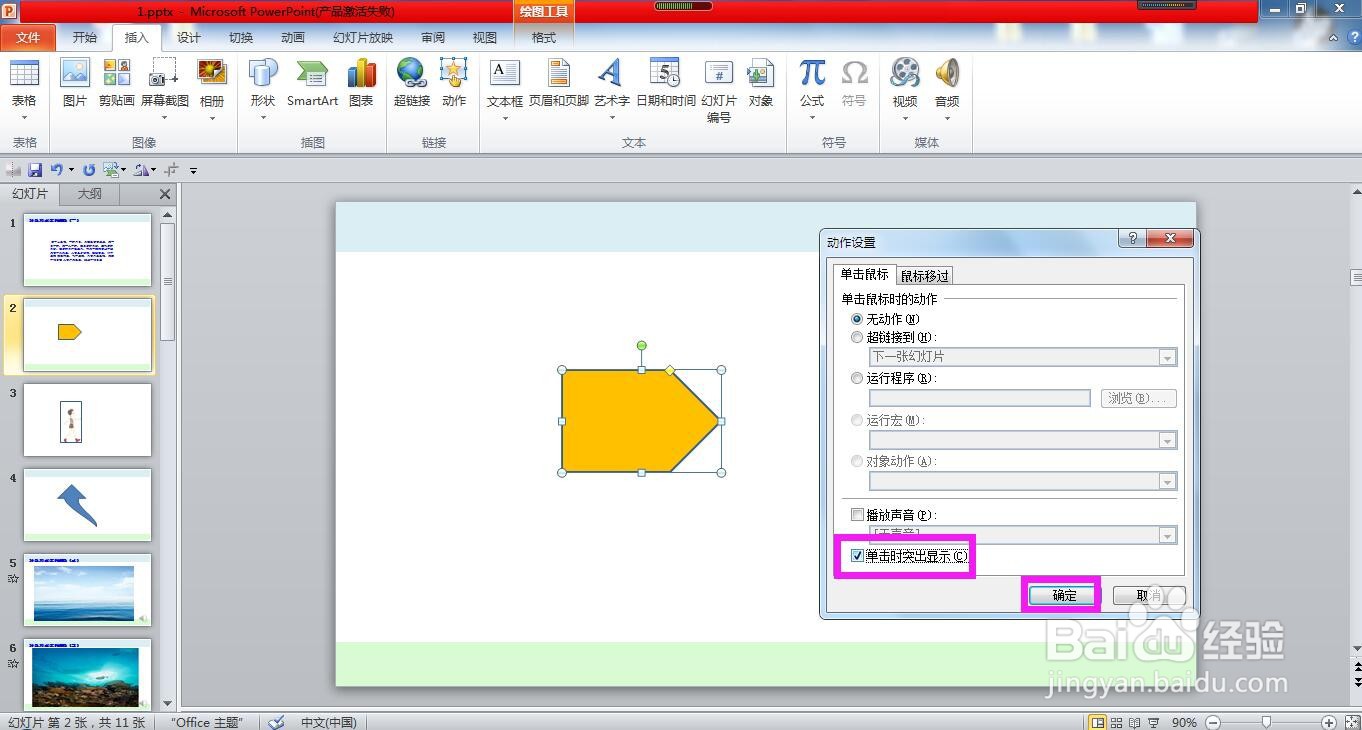
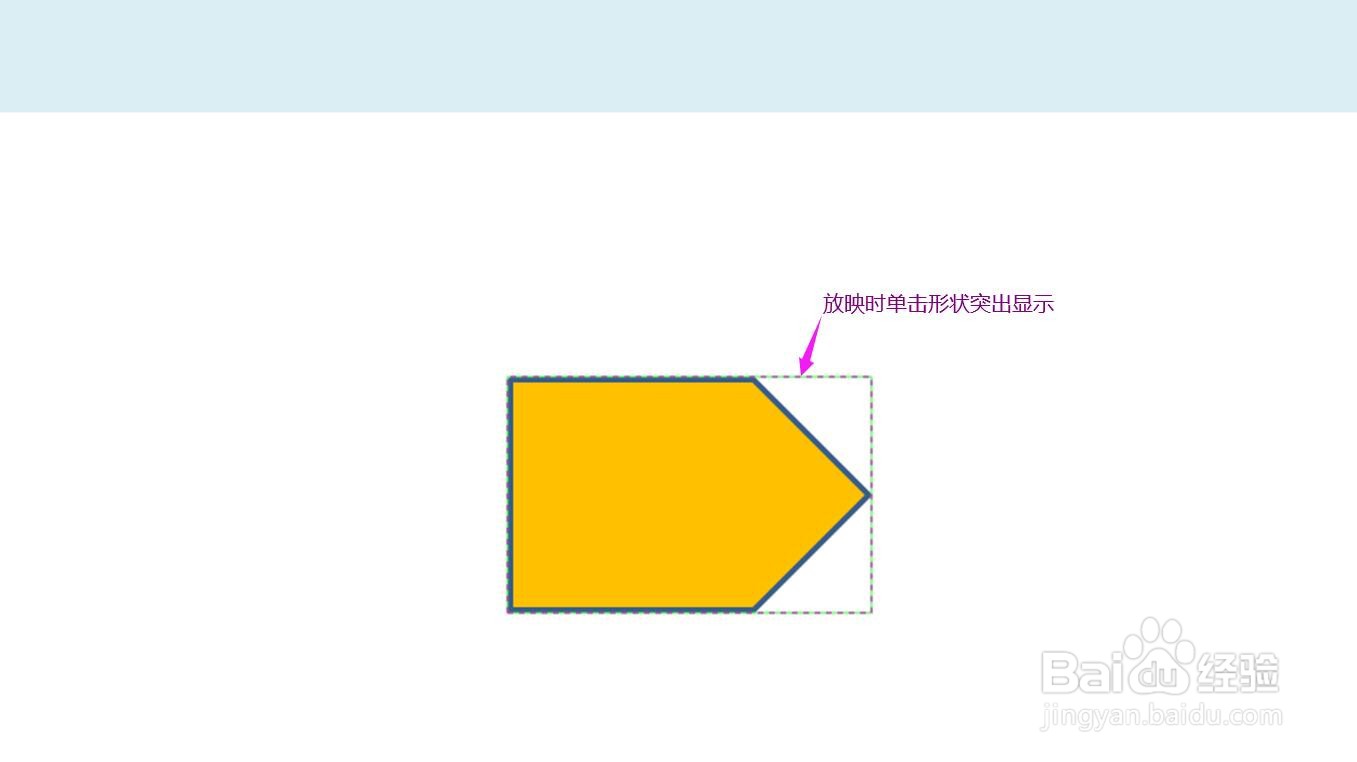 4/4
4/4总结:
选中对象-插入-动作-勾选单击时突出显示-确定。
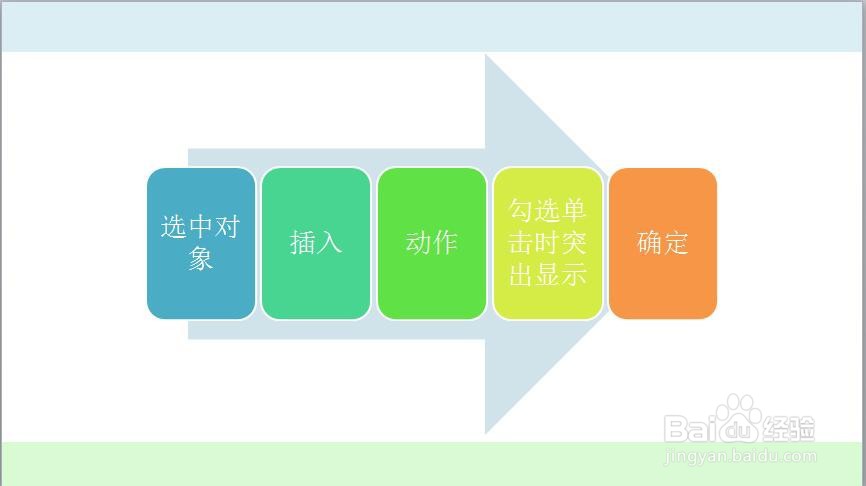 单击可突出显示
单击可突出显示 版权声明:
1、本文系转载,版权归原作者所有,旨在传递信息,不代表看本站的观点和立场。
2、本站仅提供信息发布平台,不承担相关法律责任。
3、若侵犯您的版权或隐私,请联系本站管理员删除。
4、文章链接:http://www.1haoku.cn/art_1067687.html
上一篇:简笔画怎么画热带鱼
下一篇:茶叶蛋大冒险第88关通关方法
 订阅
订阅